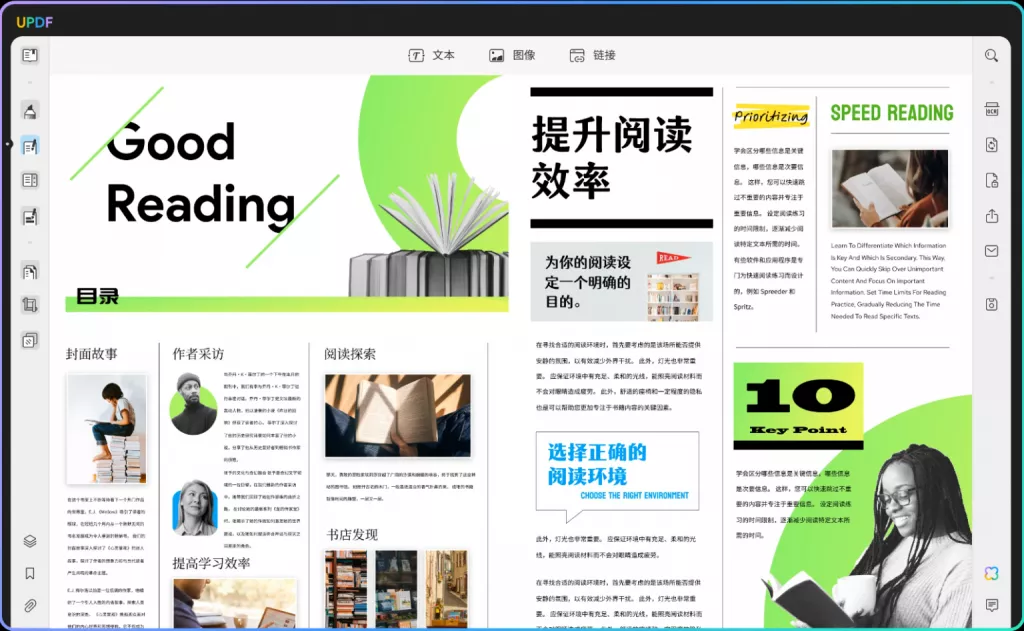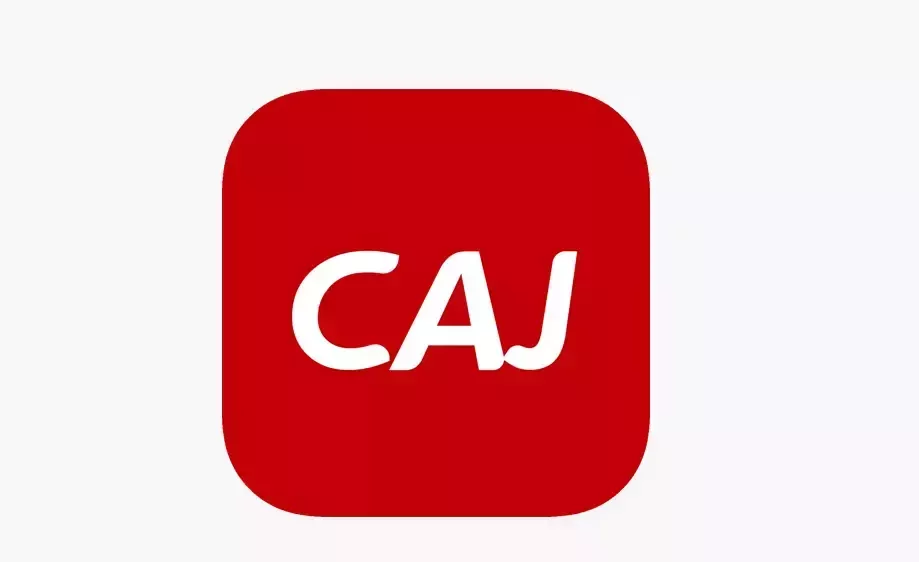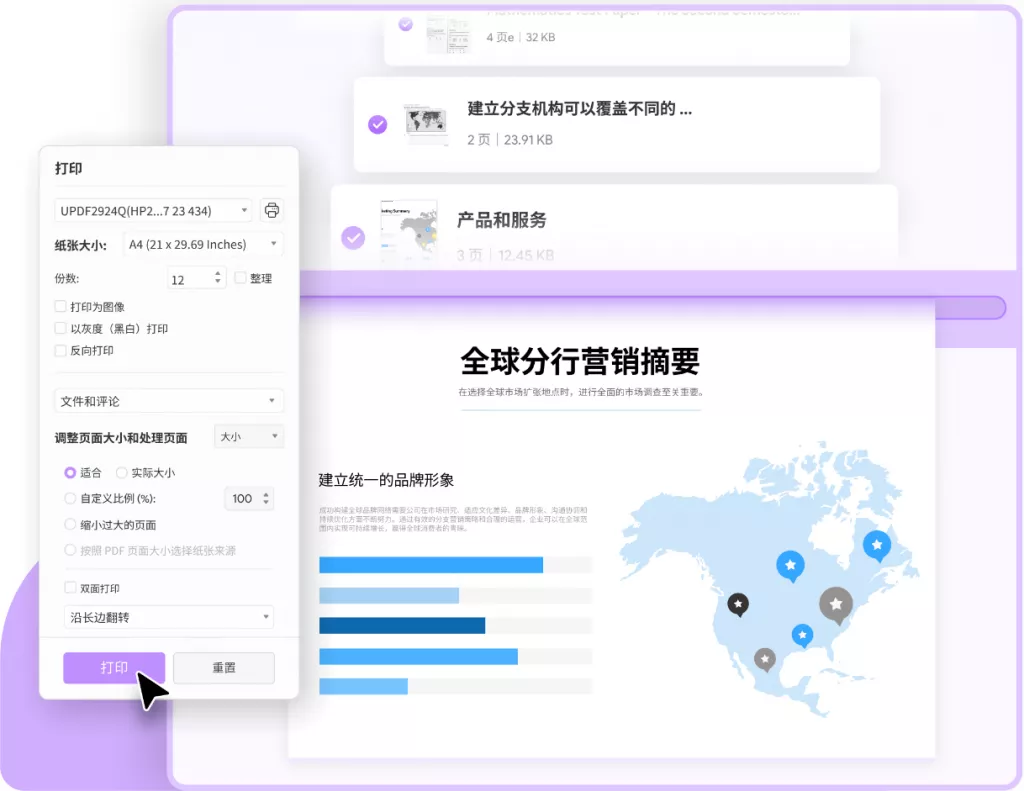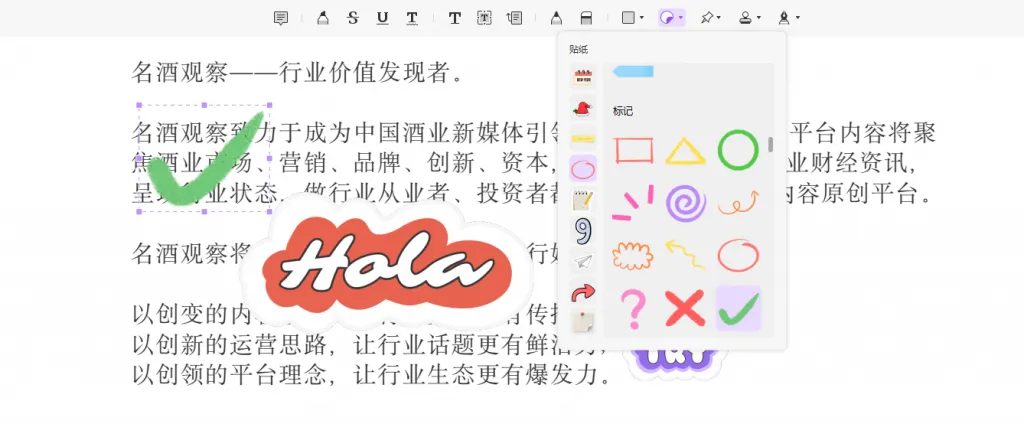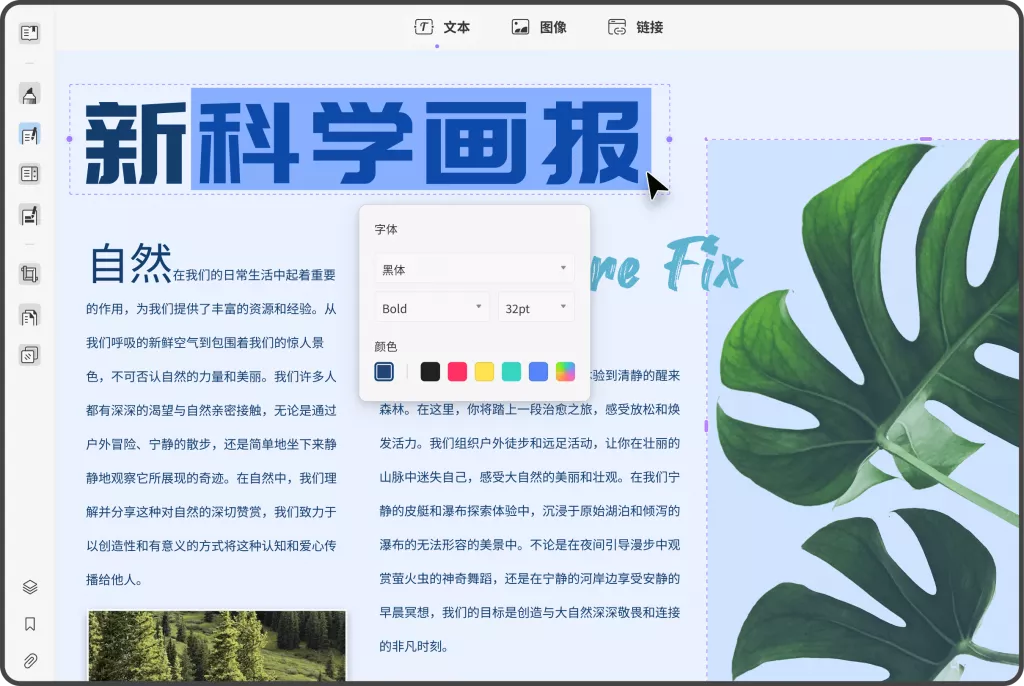在工作和学习中,我们常常会遇到需要将PDF文件转换为图片的情况,这样可以更方便地进行查看、编辑或分享。本文将介绍三种常见的方法来实现这一目标,帮助您轻松处理PDF转图片的需求。
方法一:使用专业的PDF转换工具
在市面上有许多专业的PDF转换工具可以帮助您将PDF文件转换为图片格式,其中较为知名的包括UPDF、Adobe Acrobat、Nitro PDF等软件。这些工具提供了丰富的功能设置,可以根据个人需求选择输出图片的格式、质量、分辨率等参数,确保转换效果符合预期。下面,我们以UPDF为例,介绍一下使用PDF转换工具将PDF转换为图片的步骤。
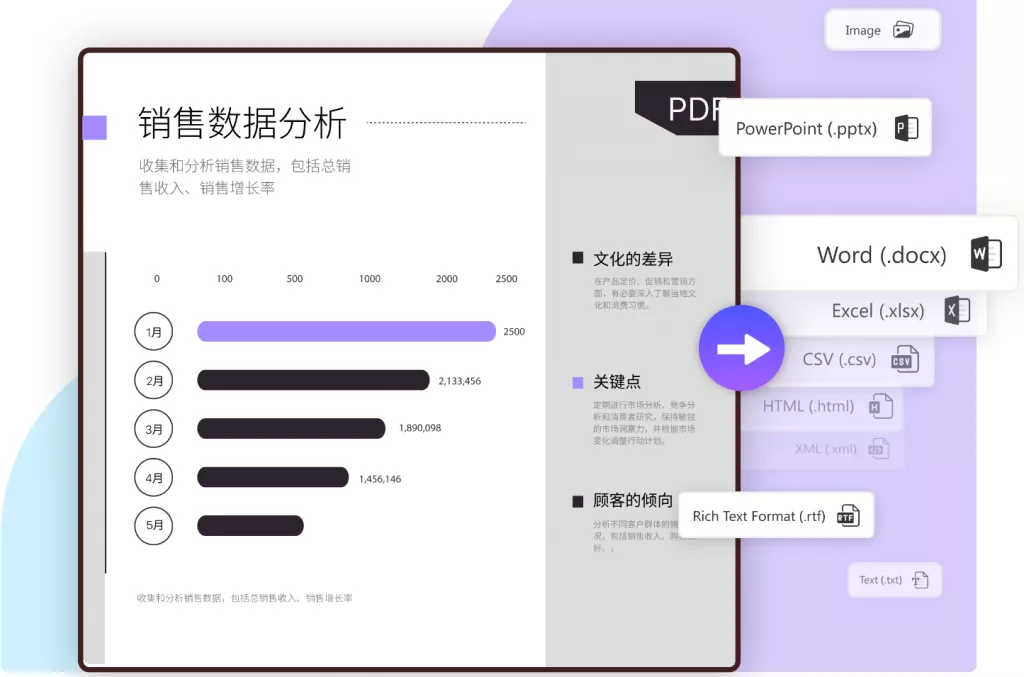
第一步:下载安装UPDF。我们点击本文的下载按钮,在电脑或者手机上下载UPDF软件。
第二步:打开PDF文档。我们使用UPDF打开需要转换格式的PDF文档,点击左侧工具栏的“导出PDF”。
第三步:将PDF转换为图片。在导出PDF中,选择将PDF文档导出为图像,然后选择输出图片的格式即可。
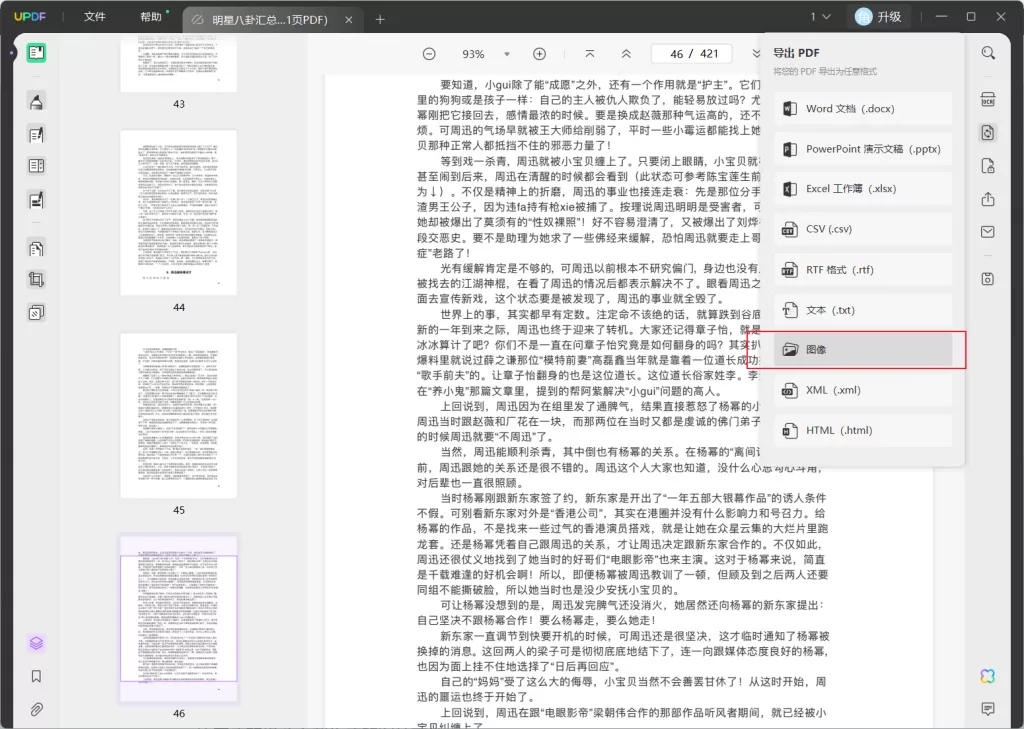
方法二:使用在线PDF转图片服务
除了专业软件外,还有许多在线服务可以帮助您快速将PDF文件转换为图片,如Smallpdf、PDF2PNG等。这些在线工具无需下载安装,操作简单快捷,只需上传PDF文件并选择需要转换的图片格式,即可在线完成转换并下载生成的图片文件。
方法三:使用截图工具进行转换
如果您只需要转换PDF中的部分内容为图片,可以使用截图工具进行转换。在Windows系统中,您可以使用自带的Snipping Tool或快捷键Win+Shift+S来进行截图,然后将截取的内容保存为图片格式。在Mac系统中,可以使用Command+Shift+4快捷键实现截图功能。但这种方式生成的图片质量较差,一旦放大就会变模糊。
除了以上介绍的三种方法,还有一些其他相对复杂或专业的方式可以实现PDF到图片的转换,例如使用Python编程实现批量转换、利用虚拟打印机将PDF打印为图片等。根据您的实际需求和熟练程度,选择最适合的转换方法。
通过以上介绍,相信您已经了解了常见的PDF转图片方法,并能够根据具体情况选择适合自己的转换方式。无论是使用专业软件、在线服务还是截图工具,都可以帮助您高效地处理PDF文件,提升工作和学习效率。
 UPDF
UPDF AI 网页版
AI 网页版 Windows 版
Windows 版 Mac 版
Mac 版 iOS 版
iOS 版 安卓版
安卓版

 AI 单文件总结
AI 单文件总结 AI 多文件总结
AI 多文件总结 生成思维导图
生成思维导图 深度研究
深度研究 论文搜索
论文搜索 AI 翻译
AI 翻译  AI 解释
AI 解释 AI 问答
AI 问答 编辑 PDF
编辑 PDF 注释 PDF
注释 PDF 阅读 PDF
阅读 PDF PDF 表单编辑
PDF 表单编辑 PDF 去水印
PDF 去水印 PDF 添加水印
PDF 添加水印 OCR 图文识别
OCR 图文识别 合并 PDF
合并 PDF 拆分 PDF
拆分 PDF 压缩 PDF
压缩 PDF 分割 PDF
分割 PDF 插入 PDF
插入 PDF 提取 PDF
提取 PDF 替换 PDF
替换 PDF PDF 加密
PDF 加密 PDF 密文
PDF 密文 PDF 签名
PDF 签名 PDF 文档对比
PDF 文档对比 PDF 打印
PDF 打印 批量处理
批量处理 发票助手
发票助手 PDF 共享
PDF 共享 云端同步
云端同步 PDF 转 Word
PDF 转 Word PDF 转 PPT
PDF 转 PPT PDF 转 Excel
PDF 转 Excel PDF 转 图片
PDF 转 图片 PDF 转 TXT
PDF 转 TXT PDF 转 XML
PDF 转 XML PDF 转 CSV
PDF 转 CSV PDF 转 RTF
PDF 转 RTF PDF 转 HTML
PDF 转 HTML PDF 转 PDF/A
PDF 转 PDF/A PDF 转 OFD
PDF 转 OFD CAJ 转 PDF
CAJ 转 PDF Word 转 PDF
Word 转 PDF PPT 转 PDF
PPT 转 PDF Excel 转 PDF
Excel 转 PDF 图片 转 PDF
图片 转 PDF Visio 转 PDF
Visio 转 PDF OFD 转 PDF
OFD 转 PDF 创建 PDF
创建 PDF PDF 转 Word
PDF 转 Word PDF 转 Excel
PDF 转 Excel PDF 转 PPT
PDF 转 PPT 企业解决方案
企业解决方案 企业版定价
企业版定价 企业版 AI
企业版 AI 企业指南
企业指南 渠道合作
渠道合作 信创版
信创版 金融
金融 制造
制造 医疗
医疗 教育
教育 保险
保险 法律
法律 政务
政务



 常见问题
常见问题 新闻中心
新闻中心 文章资讯
文章资讯 产品动态
产品动态 更新日志
更新日志